
在现代办公中,Excel作为一种强大的电子表格工具,广泛应用于数据整理、统计分析、财务管理等各个领域。尤其是在制作报表时,如何设计一份美观且功能完善的表格至关重要。其中,表头的设计不仅影响到数据的可读性,也对整体的美观程度有着显著的影响。本文将介绍如何在Excel表格中实现表头斜线,并在斜线两侧填写文字的技巧。
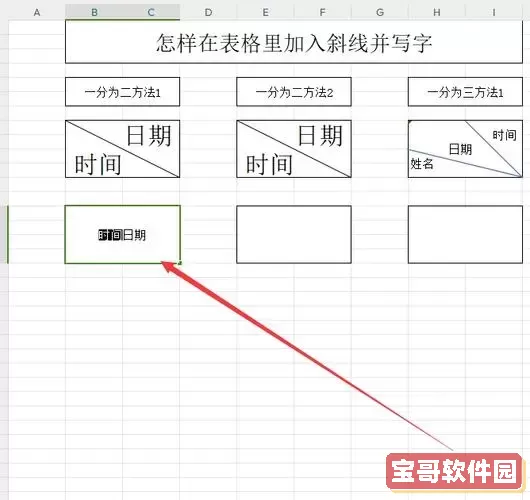
首先,我们需要明确表头斜线的用途。通常情况下,斜线表头在视觉上能有效地节省空间,特别是在字段较多或标题较长的情况下,更显得尤为重要。此外,斜线设计能够清晰地区分不同的数据类别,增强数据的可视化效果。
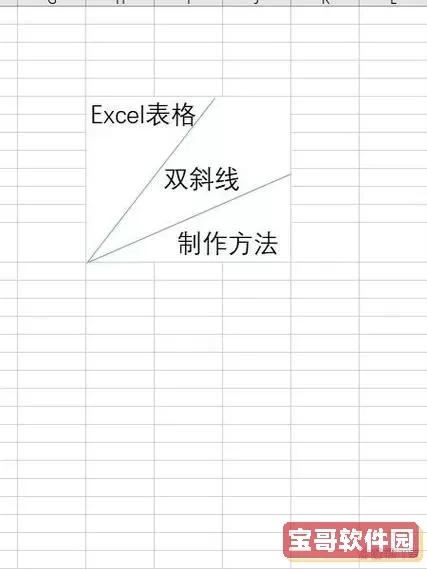
接下来,我们将详细步骤分解,以便读者能够轻松掌握如何在Excel中制作带斜线的表头,并在斜线两侧输入文字。
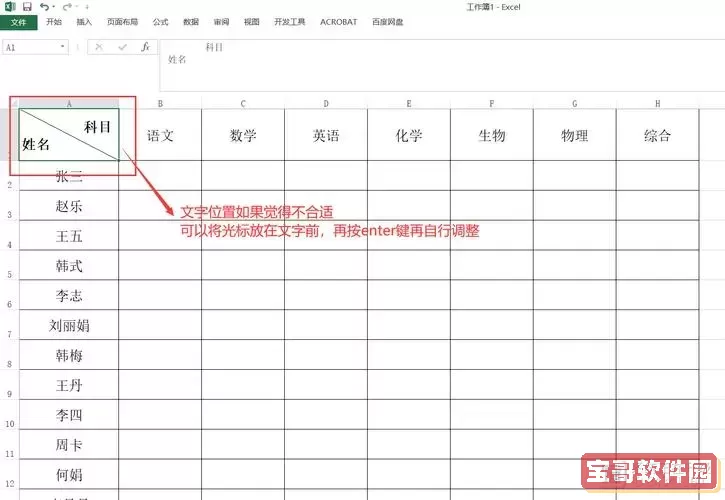
步骤一:插入斜线
打开Excel,选中您希望设置为表头的单元格。例如,我们可以选择A1单元格。在该单元格中输入一个字符,如“标题”。接着,在Excel的功能区找到“开始”选项卡,点击“边框”下拉菜单,选择“更多边框”。在弹出的边框对话框中,选择“斜线”,并设置相应的线条样式和颜色。
步骤二:调整单元格格式
设置完斜线后,您可能会发现文字仍然在单元格的中央。为了让文字在斜线的两侧,我们需要调整文字的格式。右击单元格,选择“设置单元格格式”,在“对齐”选项卡中,您可以通过设置“水平对齐”和“垂直对齐”的方式,将文字对齐至所需的位置。通常情况下,将顶部对齐和左对齐的选项即可。
步骤三:输入左侧和右侧的文字
调整好对齐方式后,您可以在单元格的左上角输入左侧标题,在右下角输入右侧标题。为了实现这样的效果,可以使用Alt + Enter组合键来换行输入。这样,在同一个单元格中,您就可以将不同的文字分布在斜线的两侧。
步骤四:美化表头
最后,为了使表头显得更加美观,您可以考虑为表头加上背景填充颜色,这样可以有效地突出表头的位置。在“开始”选项卡中选择“填充颜色”,为表头选择适合的颜色。同时,增加字体的加粗或改变字体颜色等方式也可以提高整体的视觉效果。
总结
通过以上步骤,您就可以在Excel表格中灵活地添加斜线表头,并在斜线两侧添加文字,以提升报表的专业性和美观度。这种设计不仅适合于数据比较复杂的表格,还能使信息传达更加清晰明确。在实际应用中,您可以根据具体需求进行创新设计,结合不同的字体、颜色和格式,制作出既美观又实用的Excel表格。
在职场中,Excel不仅是一项技能,更是一种高效工作的工具。掌握这些小技巧,您将能够在数据处理中游刃有余,充分展现个人的专业素养与风格。